Gebruik Mac OS X Preview om PDF naar JPEG te converteren
Als u een Mac-gebruiker bent, kunt u soms een PDF-pagina of -pagina's naar een JPEG converteren. Dit maakt het gemakkelijk om een PDF-pagina te delen en niet het hele document.
Open eerst de PDF die u wilt converteren naar een JPEG in Preview. Preview is de standaardlezer voor PDF-bestanden in OS X. Als u nog een PDF-reader heeft geïnstalleerd, opent u de PDF toch in Preview.

Ga vervolgens naar de pagina in de PDF die u naar JPEG wilt converteren. Klik Bestand >> Exporteren.
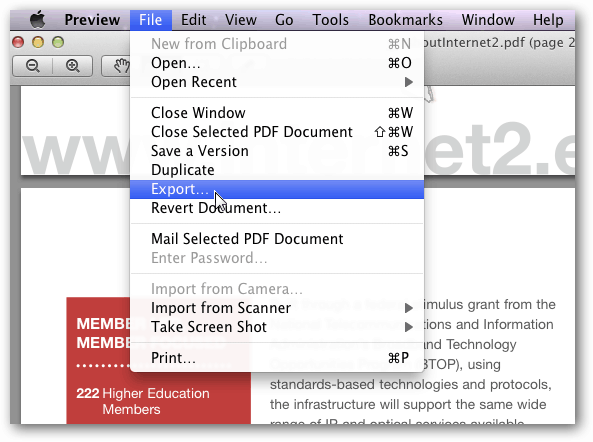
Selecteer JPEG als het formaat.
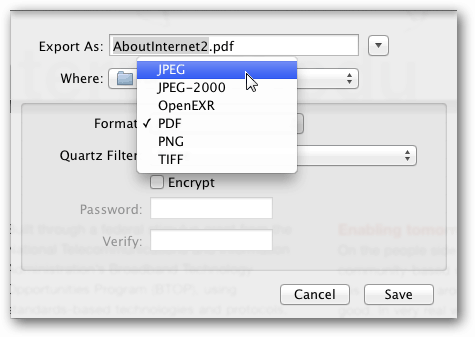
Geef uw bestand een naam, selecteer kwaliteit, resolutie en waar u het wilt opslaan. Klik op Opslaan.
![sshot-2012-01-23- [11-40-12] sshot-2012-01-23- [11-40-12]](/images/howto/use-mac-os-x-preview-to-convert-pdf-to-jpeg_4.png)
Daar ga je. U vindt de JPEG in de map die u hebt geselecteerd. Standaard wordt het opgeslagen in de map van de originele PDF.
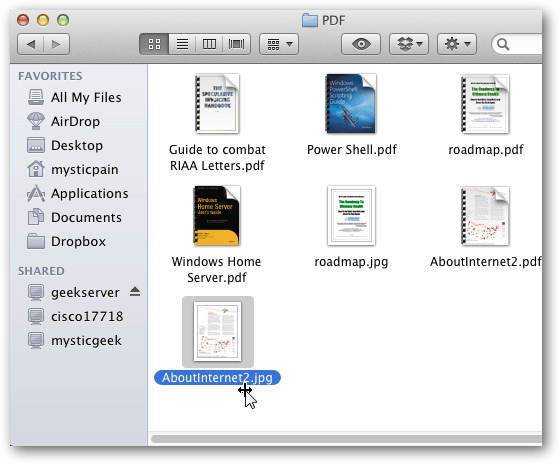
Nu kunt u het naar een ontvanger e-mailen. Hier open ik het op een Windows-systeem in Picture Viewer.
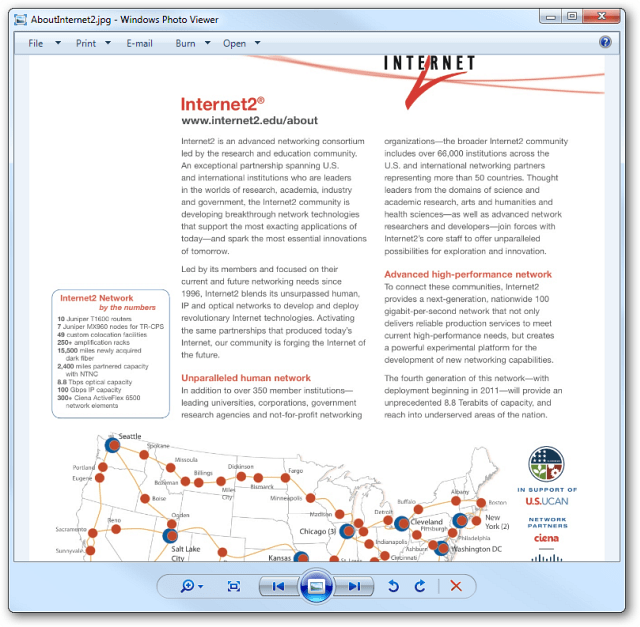
Als u alleen maar een pagina of twee in een PDF wilt verzenden, is dit een handige truc met de ingebouwde Preview-functie in OS X.










laat een reactie achter